kuinka palauttaa kuvia varastetusta iPhonesta
haluat tietää, miten saada kuvia kadonneesta tai varastetusta iPhonesta 13/12/11 / XS / XR / X/8/7/kuusi? Lue tämä opas oppia 2 tapoja palauttaa kuvia kadonnut tai varastettu iPhone mahdollisimman nopeasti.
 Joy Taylor Päivitetty Viimeksi: Marraskuu. 17, 2021
Joy Taylor Päivitetty Viimeksi: Marraskuu. 17, 2021 “iPhone 6s varastettiin 1 kuukausi sitten. Olen perustanut “poista sisältö” ja iCloud lohko kautta Find My iPhone-sovelluksen. Pystyn hakea kuvia minun varastettu iPhone iTunesin tai iCloud palauttaa / varmuuskopioida jotenkin?
— kysymys Applen Tukiyhteisöistä
aivan kuten edellä mainittu käyttäjä, moni iPhone-käyttäjä on juuttunut samaan tilanteeseen. Kun olet menettänyt iPhonen, ja voi koskaan saada sitä takaisin, miten voit saada takaisin tietoja, kuten valokuvia? Onko mahdollista saada kuvia kadonneesta tai varastetusta iPhonesta?
perinteinen tapa palauttaa iTunes tai iCloud varmuuskopiointi uuteen iPhoneen voi palauttaa vain koko varmuuskopiotiedostot, ei erityisiä valokuvia. Se aiheuttaa myös tietojen pyyhkimisen uudessa iPhonessa. Täällä esittelemme sinulle perfect helper, iOS ja Android tietojen palauttamista työkalu nimeltä PhoneRescue. IPhone backup linko, PhoneRescue iOS voit palauttaa kuvia varastettu tai kadonnut iPhone 13/12/11 / XS / XR / X/8/7/6s uuttamalla ne varmuuskopiosta pyyhkimättä olemassa olevia tietoja.
luetaan myös:
- Mitä tehdä, kun iPhone varastetaan tai katoaa? 4 Aspects Introduced
- How to Report iPhone Stolen to Police, Apple, and Carrier
Highlights of PhoneRescue for iOS
PhoneRescue for iOS appears you to retrieve photos from lost or stolen iPhone by extracting pictures from iTunes/iCloud backup without performing the restore.
- ennen toipumista, sinulla on lupa esikatsella ja valita haluamasi kuvat Toipua iTunes varmuuskopiointi vaikka se on salattu tai vaurioitunut.
- PhoneRescue iOS: lle antaa sinulle täyden pääsyn iCloud-varmuuskopion tietoihin ja tiedostoihin ja hakee haluamasi kuvat valikoivasti poistamatta uuden iPhonen nykyisiä tietoja.
- varmuuskopiosta palautetut kuvat voi lähettää takaisin iPhoneen tai Mac/PC-tietokoneeseen ylimääräisenä paikallisena varmuuskopiona.
- valokuvien lisäksi PhoneRescue iOS: lle tukee myös videoiden, viestien, yhteystietojen, muistiinpanojen, puheluhistorian ja paljon muuta varastetusta tai kadonneesta iPhonesta 13/12/11 / XS / XR / X/8/7/6: T myös.
kuinka palauttaa kuvia varastetusta iPhonesta iTunesin kautta varmuuskopiointi
Vaihe 1: Suorita PhoneRescue ja valitse Palautustila.
Lataa PhoneRescue iOS: lle ja suorita se tietokoneella > valitse Palauta varmuuskopiosta > klikkaa oikeaa nuolta.
Free Download
Free Download
* 100% Clean & Safe

valitse Palauta varmuuskopiosta
Vaihe 2: Valitse varmuuskopio.
Valitse varmuuskopio, joka sisältää tarvitsemasi valokuvat > napsauta oikeaa nuolta skannataksesi varmuuskopion. Voit skannata kaikki tiedot varmuuskopiointi tai saada vain erot iPhone ja varmuuskopiointi.
tässä vaiheessa, suosittelemme liittää iDevice tietokoneeseen, kun PhoneRescue iOS on asetettu palauttaa tietoja iDevice.
Vaihe 3: skannaa varmuuskopiotiedot.
oletusarvoisesti valitaan kaikki luokat. Poista valinta Valitse kaikki vaihtoehto ja valitse sitten kuvat. Aloita skannaus napsauttamalla Ok.
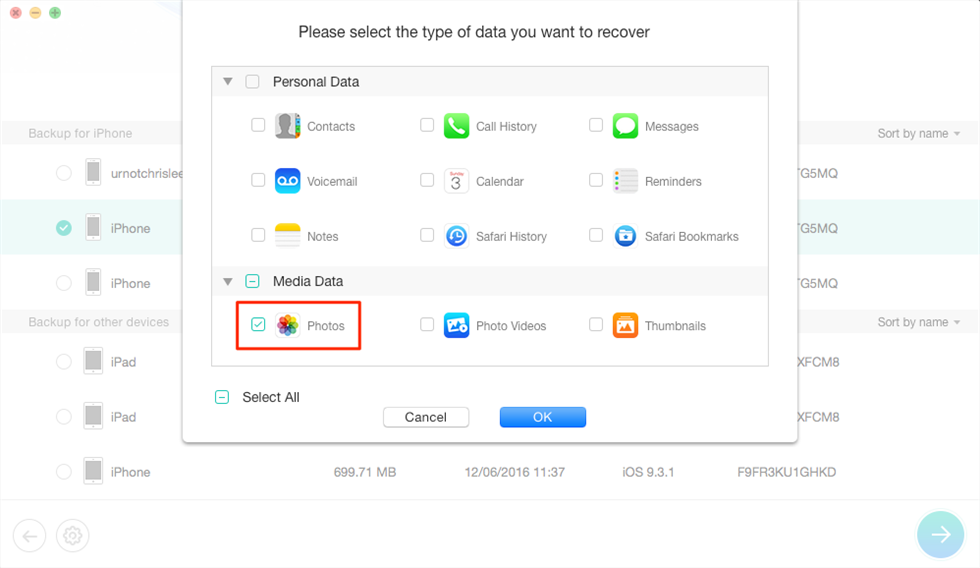
Valitse kuvat-Luokka
Vaihe 4:Palauta valitut kuvat.
Valitse kuvat > esikatselu ja valitse tarvitsemasi valokuvat > klikkaa iDevice-painiketta palauttaaksesi ne iPhoneen, Napsauta tietokone-painiketta ladataksesi ne tietokoneeseen.
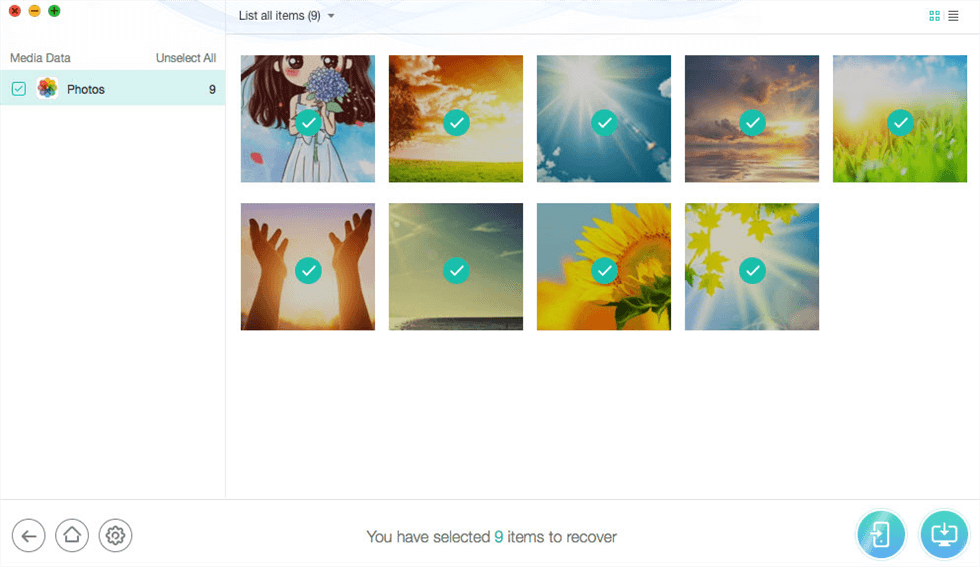
hakea kuvia varastetusta iPhonesta iTunesin kautta varmuuskopiointi
miten palauttaa kuvia varastetusta iPhonesta iCloud Backup
Vaihe 1: Suorita PhoneRescue ja valitse Palautustila.
Siirry Phonerescuen lataussivulle, valitse PhoneRescue iOS: lle ladataksesi sen Mac/PC: llesi > suorita se > valitse Palauta iCloud-tilasta > klikkaa oikeaa nuolta jatkaaksesi.

Palauta tiedot iCloudista PhoneRescue for iOS
Vaihe 2: Kirjaudu iCloudiin.
Kirjaudu sisään iCloud-tililläsi > Valitse varmuuskopio, joka sisältää tarvitsemasi valokuvat > napsauta oikeaa nuolta skannataksesi varmuuskopion.

syötä Apple ID ja salasana kirjautuaksesi
Vaihe 3: skannaa iCloud-varmuuskopiosisältö.
poista valinta Valitse kaikki vaihtoehto ja valitse sitten kuvat > napsauta OK aloittaaksesi skannauksen.
Vaihe 4: Palauta valitut kuvat iCloudista.
Esikatsele ja valitse tarvitsemasi kuvat > klikkaa iDevice-painiketta palauttaaksesi ne iPhoneen, Napsauta tietokone-painiketta ladataksesi ne tietokoneeseen.

Esikatsele kuvia ja valitse Palauttaa
ei voi olla huomaamatta:
- miten varas voi avata varastetun iPhonen lukituksen >
- Miten löytää kadonnut puhelin, joka on pois päältä >
- mikä on Kadonnut tila iPhonessa tai iPadissa >
Bonusvinkki: miten palauttaa kadonneet kuvat iPhonesta ilman varmuuskopiointia
jos iPhone kuvat ovat kadonneet tai vahingossa poistettu, PhoneRescue iOS antaa sinulle mahdollisuuden palauttaa kadonneet kuvat ilman varmuuskopiointia. Voit esikatsella tärkeitä kuvia, viestejä, yhteystiedot, jne. iPhonessa ja turvallisesti saada ne takaisin sekunneissa.
vaiheet palauttaa kadonneet iPhone Kuvat ilman aikaisempaa varmuuskopiota:
Vaihe 1: Valitse Palautustila
myös, Käynnistä PhoneRescue iOS: lle ja liitä iPhone USB-kaapelilla > valitse Palauta iOS-laitteesta.

Toipua iOS-laitteesta ilman varmuuskopiota
Vaihe 2: Skannaa iPhonen kuvat
Valitse kuvat-luokka ja iOS: n PhoneRescue skannaa kaikki iPhonen kuvat.

skannaa kaikki kuvat iPhonella
Vaihe 3: Valitse Kadonneet kuvat ja palauta
kaikki Kadonneet kuvasi listataan tähän > Valitse kuvat valikoivasti tai valitse KAIKKI > Palauta iPhoneen tai tietokoneeseen.

Palauta poistetut kuvat ilman varmuuskopiointia tietokoneelle tai iPhonelle
the Bottom Line
PhoneRescue for iOS: n avulla voit helposti löytää takaisin kuvia kadonneesta tai varastetusta iPhonesta iCloud-tai iTunes-varmuuskopion avulla. Sitä paitsi, Voit myös palauttaa kadonneet kuvat iPhone ilman varmuuskopiointia, muunlaisia iOS sisältöä, kuten viestit, yhteystiedot, muistiinpanot, kalenterit, jne. ovat mukana. Kokeile nyt! Koskien tätä viestiä, jos sinulla on kysyttävää tai ehdotuksia, älä epäröi ottaa yhteyttä sähköpostitse tai jätä kommentteja.
Free Download
Free Download
* 100% Clean & Safe

Imobie-tiimin jäsen sekä Apple-fani, rakkaus auttaa useampia käyttäjiä ratkaisemaan erilaisia iOS & Androidiin liittyviä kysymyksiä.
tuotteisiin liittyviä kysymyksiä?Ota yhteyttä tukitiimiimme saadaksesi nopean ratkaisun >
Leave a Reply